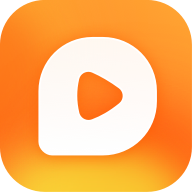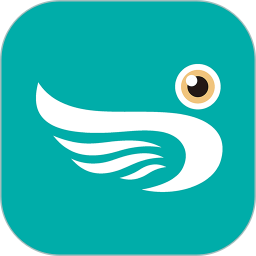电脑QQ客户端如何更换皮肤?
在使用电脑QQ客户端时,你是否曾经觉得默认的界面皮肤有些单调,想要更换成更符合自己个性的外观?好消息是,更换QQ皮肤其实非常简单,而且有多种方法可供选择。无论你是喜欢现成的皮肤,还是想自己动手制作独一无二的皮肤,本文将详细介绍如何在电脑QQ客户端更换皮肤,让你的QQ界面焕然一新。

第一步:打开QQ并登录
首先,确保你的电脑上已经安装了QQ客户端。打开QQ后,登录你的账号。这一步很简单,只需要输入你的QQ号码和密码,然后点击登录按钮即可。
第二步:找到“个性装扮”选项
登录成功后,你会看到QQ的主界面。接下来,你需要找到“个性装扮”选项。这个选项的位置可能略有不同,但通常在以下几种地方可以找到:
1. 侧边栏:在主界面的侧边栏中,有一个“个性装扮”的选项,点击它。
2. 顶部图标:在主界面的左上角或右上角,有一个类似衣服的图标,点击这个图标也可以进入个性装扮页面。
3. 设置菜单:在主界面的左上角,找到并点击“设置”按钮(通常是一个齿轮图标),然后在弹出的菜单中选择“个性装扮”。
第三步:选择你喜欢的皮肤
进入个性装扮页面后,你会看到多种不同的皮肤供你选择。这些皮肤包括QQ官方提供的默认皮肤、用户创作的在线皮肤,以及你可以从本地相册选择的图片。
官方皮肤
QQ提供了许多漂亮的官方皮肤,你可以直接在个性装扮页面浏览并选择。这些皮肤通常分为不同的风格,比如清新、动漫、风景等。每个皮肤下方都有一个预览按钮,点击后可以看到该皮肤在QQ界面上的实际效果。如果你找到了喜欢的皮肤,只需点击“立即设置”或“应用”按钮,QQ界面就会立即更换为你所选的皮肤。
在线皮肤
除了官方皮肤,QQ还展示了许多用户创作的在线皮肤。这些皮肤通常更加独特和个性化,你可以根据自己的喜好进行挑选。同样地,每个皮肤下方都有预览按钮,点击后可以查看效果。如果你喜欢某个在线皮肤,点击下载按钮,系统会自动将其下载到你的QQ客户端中。下载完成后,你可以在“已安装皮肤”中找到并应用它。
自定义皮肤
如果你想要使用自己的图片作为QQ皮肤,那么自定义皮肤功能是一个不错的选择。在个性装扮页面,点击“自定义”选项,然后在你的电脑中选择一张你喜欢的图片。你可以调整图片的大小、位置等,以达到最佳效果。设置好后,点击“确定”按钮,QQ界面就会更换为你自定义的皮肤。
第四步:高级操作:制作自己的皮肤
除了使用现成的皮肤,QQ还支持用户自己制作皮肤。虽然这个过程稍微复杂一些,但绝对值得尝试,因为它可以让你拥有独一无二的QQ界面。
准备图片
首先,你需要准备几张高质量的图片,用于替代QQ界面中的背景和按钮。建议选择与自己个性相符的主题,比如可爱风、简约风或是动漫风等。
下载QQ皮肤制作工具
接下来,你需要下载QQ皮肤制作工具。这是一个专门用于创建QQ皮肤的软件。你可以在QQ的官方网站或相关论坛上找到这个工具,并按照提示进行下载和安装。
制作皮肤
打开QQ皮肤制作工具后,选择“新建皮肤”选项。在这里,你可以上传之前准备好的图片,并设定每个部分的样式,包括背景、按钮、输入框等。确保整体风格统一,以达到最佳视觉效果。完成后,保存你的皮肤文件。
应用皮肤
回到QQ的个性装扮设置,点击“自定义”选项,然后上传你刚才制作的皮肤文件。点击应用按钮,这款独一无二的皮肤就会立刻生效。
第五步:恢复默认皮肤
如果你对更换后的皮肤不满意,或者想要回到默认的界面风格,只需在个性装扮页面中点击右下角的“恢复默认皮肤”按钮即可。这个操作会立即将QQ界面恢复到默认的皮肤设置。
注意事项
1. 会员皮肤:在个性装扮页面中,有些皮肤带有VIP或SVIP标识,这意味着这些皮肤是会员专属的,需要付费才能使用。如果你不是会员,可以选择其他免费的皮肤。
2. 皮肤预览:在选择皮肤之前,一定要点击预览按钮查看实际效果。这样可以避免因为皮肤不符合预期而频繁更换。
3. 皮肤更新:QQ会定期更新皮肤库,推出更多漂亮的皮肤供用户选择。因此,不妨时常查看个性装扮页面,看看是否有新的皮肤推出。
4. 皮肤分享:如果你制作了一款漂亮的皮肤,不妨分享给其他QQ用户。这不仅可以增加你的知名度,还可以让更多人享受到个性化的QQ界面。
结语
更换QQ皮肤是一件既简单又有趣的事情。通过本文的介绍,相信你已经掌握了如何在电脑QQ客户端更换皮肤的方法。无论是选择现成的皮肤,还是自己动手制作皮肤,都能让你的QQ界面变得更加独特和个性化。不妨现在就试试看吧!
- 上一篇: 如何读取电子电表的度数
- 下一篇: 鳄鱼小顽皮:乘风破浪洗澡攻略图解
新锐游戏抢先玩
游戏攻略帮助你
更多+-
02/25
-
02/25
-
02/25
-
02/25
-
02/25